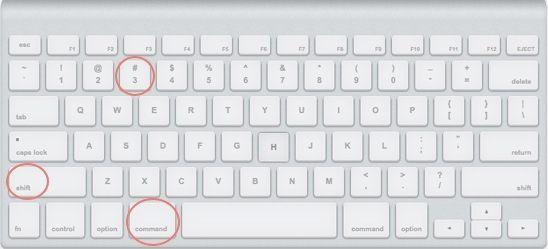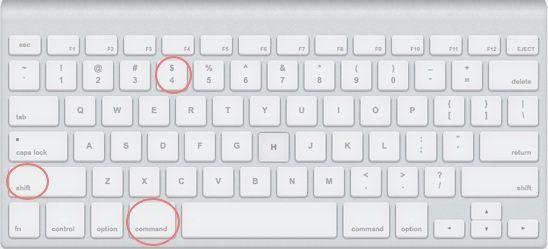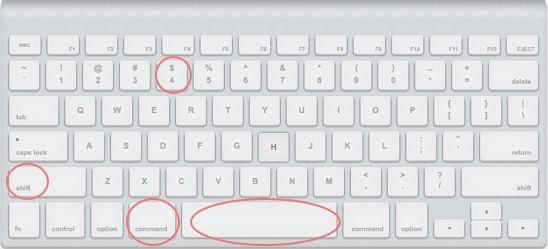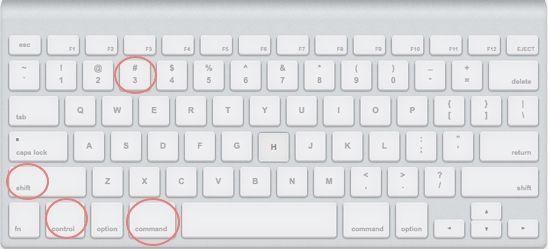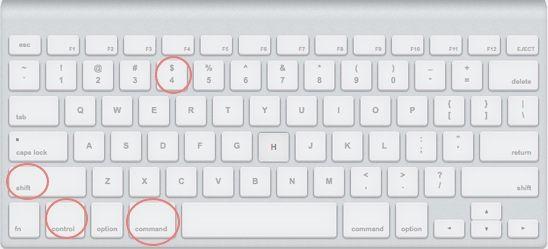Per riprendere un filone di articoli fatti per aiutare i neo-utenti Mac, e non solo, oggi vediamo come fare screenshot su Mac. Su Windows le tastiere sono predisposte con il tasto “Stamp” e per nei Mac? Non c’è! E allora come si fa? Presto detto.
Per effettuare screenshot su Mac (anche detti Print Screen) ci sono due metodi: tramite sequenze di tasti oppure tramite software presente nelle utility del vostro Mac. In questa sede vedremo tutte le combinazioni di tasti per ottenere i diversi tipi di screenshot (di intera schermata, di tutte le schermate aperte, di una particolare applicazione e così via). A differenza di Windows (che copia la schermata che deve essere successivamente incollata da qualche parte), su Mac sono possibili sei tipi differenti di combinazioni di tasti per altrettanti sei differenti copia-schermo.
Queste combinazioni possono essere fatte sulla scrivania come su ogni applicazione aperta sul vostro Mac.
- Command+Shift+3: per fare uno screenshot a tutto schermo (o degli schermi se con più monitor attivi), e salvarlo come file .png direttamente nella Scrivania.
- Command+Shift+4: il vostro cursore si trasformerà in un indicatore per selezionare l’area da copiare, appena lascerete i tasti l’immagine verrà salvata sulla vostra Scrivania.
- Command+Shift+4, quindi Spazio, quindi click su una finestra: questo vi permette di salvare l’immagine della finestra selezionata sulla Scrivania.
- Command+Control+Shift+3: per fare uno screenshot a tutto schermo (o degli schermi se con più monitor attivi), e poterlo incollare in un file a piacere.
- Command+Control+Shift+4, quindi seleziona un area: il vostro cursore si trasformerà in un indicatore per selezionare l’area da copiare, appena lascerete i tasti l’immagine verrà salvata e potrete incollarla in un documento a piacere.
- Command+Control+Shift+4, quindi Spazio, quindi click su una finestra: questo vi permette di salvare l’immagine della finestra selezionata e di incollarla in un documento a piacere.
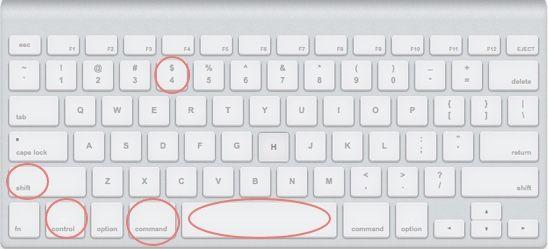
Può essere utile?